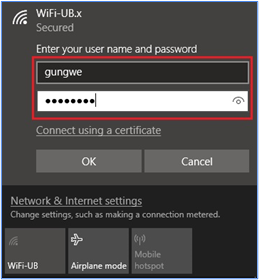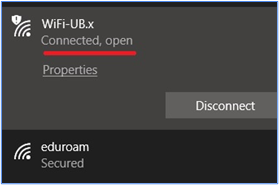Panduan menggunakan layanan eduroam di Windows 8 & Windows 10
- Silahkan masuk ke menu koneksi WiFi dengan klik ikon panah (show hidden icons) di bagian kanan taskbar (1) dan klik ikon WiFi (2) seperti pada gambar 1.
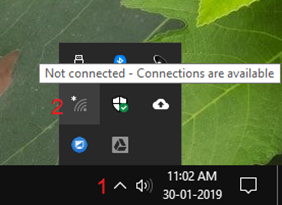
- Kemudian klik nama WiFi eduroam dan centang “Connect automatically” dan klik “Connect” , seperti pada gambar 2.
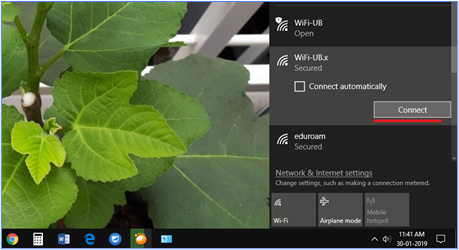
- Selanjutnya masukkan akun UB Anda (pakai @ub.ac.id) dan password-nya, kemudian klik OK (gambar 3).